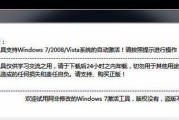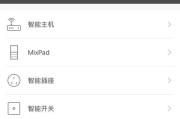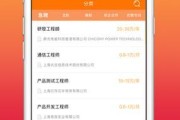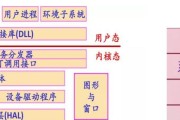在当今快节奏的工作和生活中,人们越来越需要远程控制计算机以获取数据或执行任务。远程开机是其中一项非常实用的技术,它允许用户远程启动计算机,即便它们处于关闭状态。接下来,我们将讨论实现远程开机所需的操作系统支持以及具体实现步骤。
远程开机支持的操作系统
远程开机功能的实现与计算机的操作系统紧密相关。目前,大多数现代操作系统都支持远程开机功能,其中包括但不限于:
Windows操作系统:Windows10、Windows8、Windows7等版本均内置了远程开机功能。
macOS:苹果的macOS系统同样支持远程开机,但需要满足特定条件。
Linux发行版:许多Linux发行版,如Ubuntu、Fedora等,也支持通过特定的软件和配置实现远程开机。
为了实现远程开机,计算机硬件还需要支持网络唤醒(Wake-on-LAN,简称WOL)功能。接下来,我们将讨论如何设置和实现远程开机。
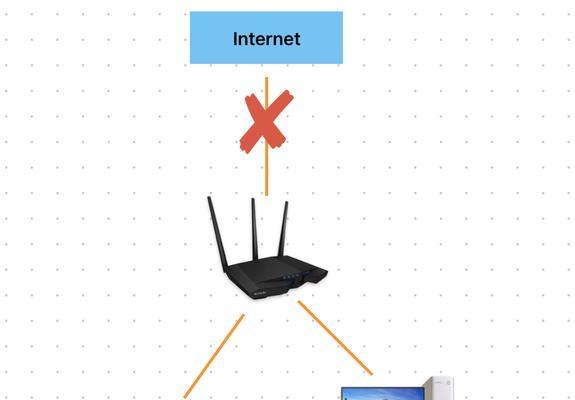
如何实现远程开机?
实现远程开机主要通过网络唤醒技术,这是一种允许网络上的其他计算机或设备发送“魔术包”来启动处于关机状态的计算机的技术。下面是实现远程开机的一般步骤:
1.确保硬件支持
您需要确认您的计算机主板和网络适配器支持WOL功能,并且这些功能在BIOS中被启用。对于笔记本电脑,还可能需要确保电池充足,以支持WOL。
2.操作系统配置
Windows系统:
进入“控制面板”>“电源选项”>“更改计划设置”>“更改高级电源设置”,在“网络唤醒”选项中将设置调整为“启用”。
确保网络适配器驱动程序是最新的,并且在设备管理器中找到网络适配器,启用“允许此设备唤醒计算机”的选项。
macOS系统:
在“系统偏好设置”>“节能器”中,确保“允许此电脑在电源连接时唤醒”选项被勾选。
Linux系统:
通常在系统的电源管理设置中启用WOL,具体步骤可能因Linux发行版不同而有所差异。
3.网络路由器配置
路由器需要配置为支持WOL,并且需要开启端口转发,允许魔术包通过网络到达目标计算机。具体设置方法依路由器型号而异,一般在路由器的“转发规则”或“高级设置”中进行配置。
4.使用远程开机工具
现在市面上有多种工具和应用程序可以帮助您发送WOL魔术包,从而远程开启计算机,例如“Wake-on-LANSender”、“MagicPacketUtility”等。您只需输入目标计算机的MAC地址和网络信息即可发送魔术包。
5.远程开机测试
完成以上所有步骤后,您可以通过发送一个WOL魔术包来测试远程开机功能是否正常工作。如果计算机成功开启,说明您的设置已成功。
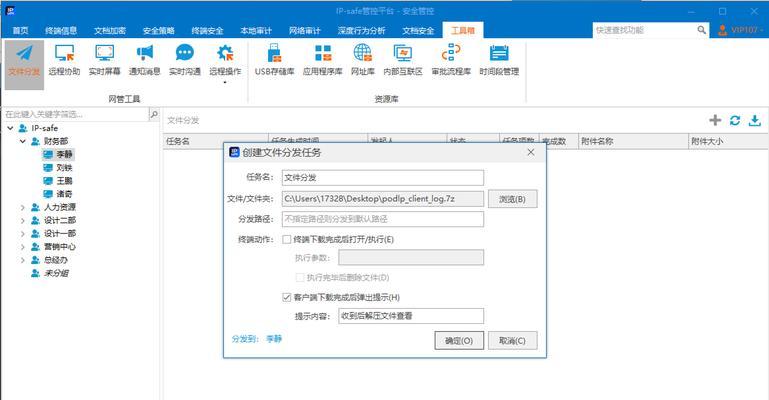
常见问题和实用技巧
问题1:我的计算机无法接收WOL信号,怎么办?
确认计算机和发送WOL信号的设备在同一个网络内。检查网络适配器和路由器设置,确认WOL功能已开启。
问题2:我可以从互联网远程开启计算机吗?
可以,但这需要您的路由器正确配置端口转发,并且计算机处于可以接收互联网信号的状态。确保您理解了网络安全的重要性,因为开放端口可能会带来风险。
技巧1:保持设备更新
定期更新计算机的操作系统和网络适配器驱动程序,以确保兼容性和安全性。
技巧2:使用UPS不间断电源
对于需要频繁远程开机的设备,使用UPS不间断电源可以防止因电力问题导致的计算机损坏或数据丢失。
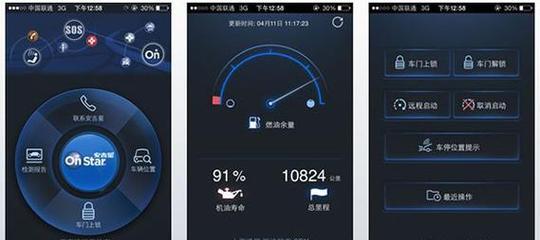
结语
远程开机技术在满足特定需求的同时,也带来了便捷性。只需简单的设置和配置,就可以使计算机远程响应,无论是出于家庭用途还是商业应用。遵循本文所提供的步骤和建议,您可以轻松实现远程开机功能,并解决可能遇到的问题。通过以上所述,您应该已经对远程开机所需的操作系统和实现远程开机的方法有了全面的了解。
标签: #系统